Photoshop是如何制作烧焦特效的
知识问答 2022-02-25 08:29:00 admin
Photoshop是我们经常使用的图片编辑软件,它的功能十分强大。但是一些用户不知道烧焦特效是如何制作的。下面小编就教你制作烧焦特效的方法,如图所示:


工具/材料
电脑
使用软件:Photoshop
一张图片
操作方法
【步骤01】
在桌面上双击Photoshop的快捷图标,打开Photoshop这款软件,进入Photoshop的操作界面,
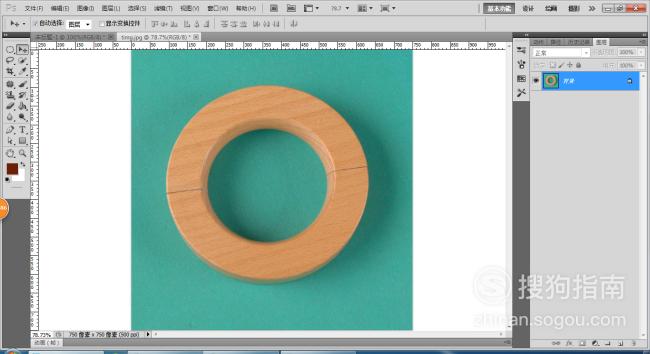
【步骤02】
打开要处理的图片,选择椭圆选区工具,
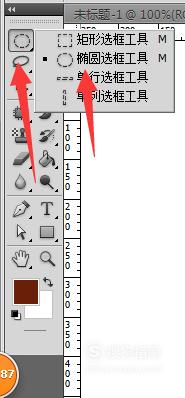
【步骤03】
拉一个外面的椭圆,接着拉一个里面的椭圆,里面的椭圆要用减去选区的来拉,

【步骤04】
Ctrl+J拷贝选区一层,
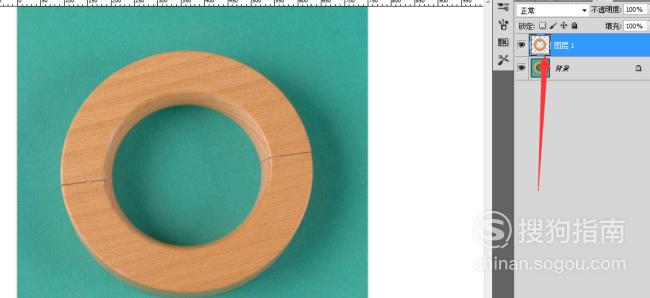
【步骤05】
新建图层,填充棕色做背景,
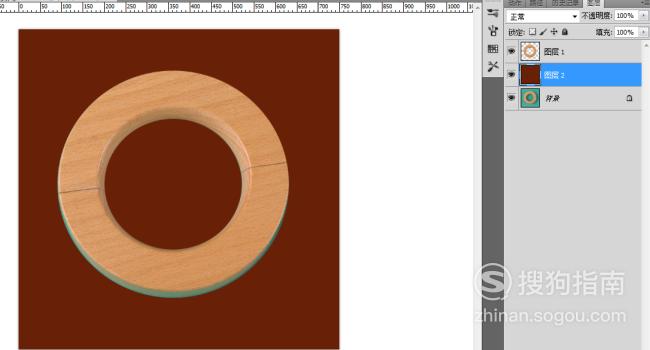
【步骤06】
双击打开图层样式,
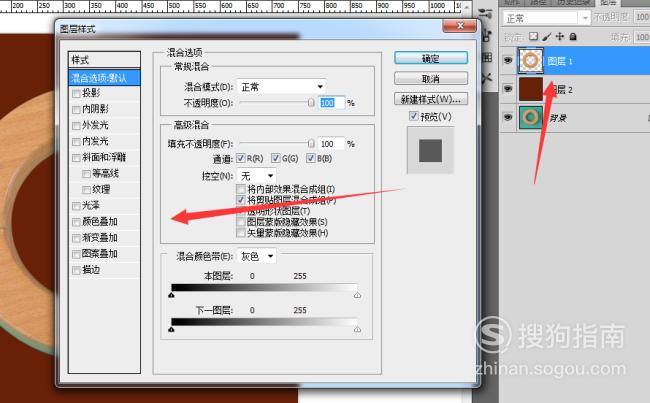
【步骤07】
投影设置参数,如图:
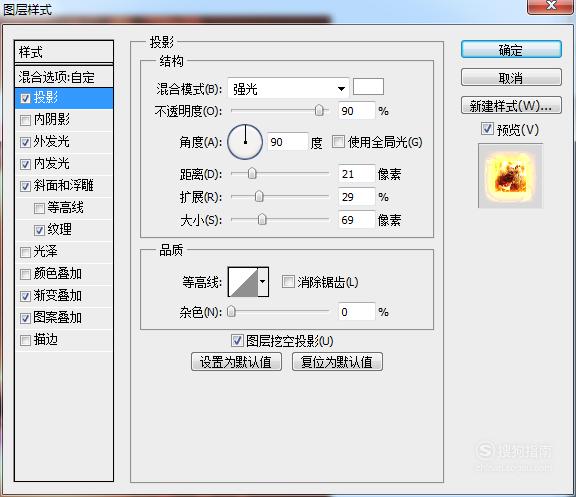
【步骤08】
外发光设置参数,如图:
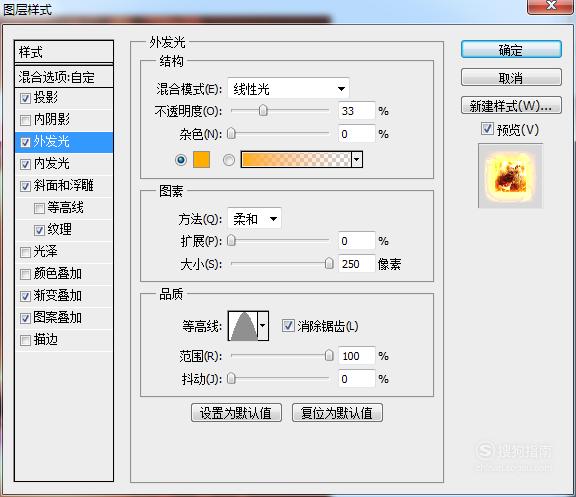
【步骤09】
内发光设置参数,如图:
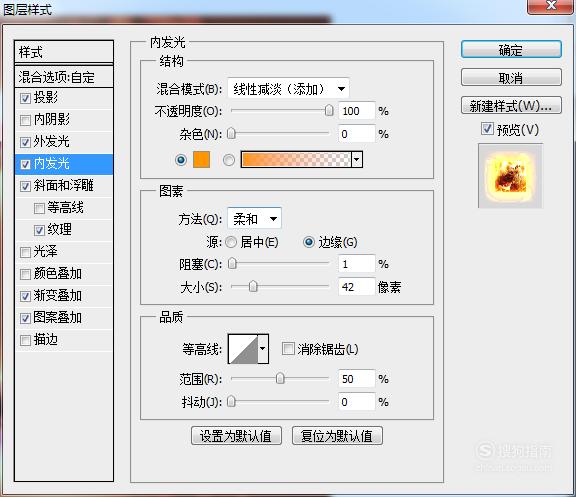
【步骤10】
斜面和浮雕设置参数,如图:
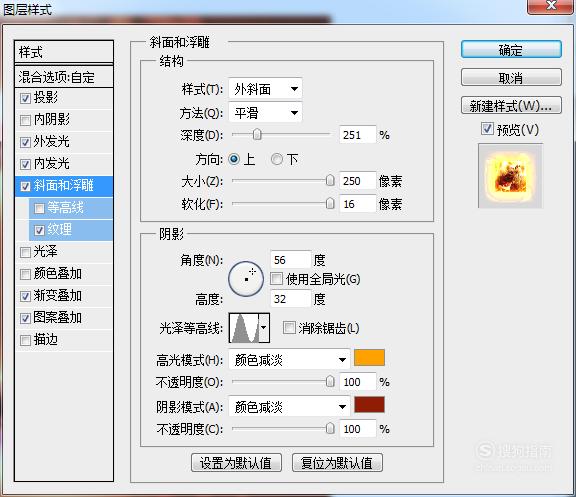
【步骤11】
纹理设置参数,如图:
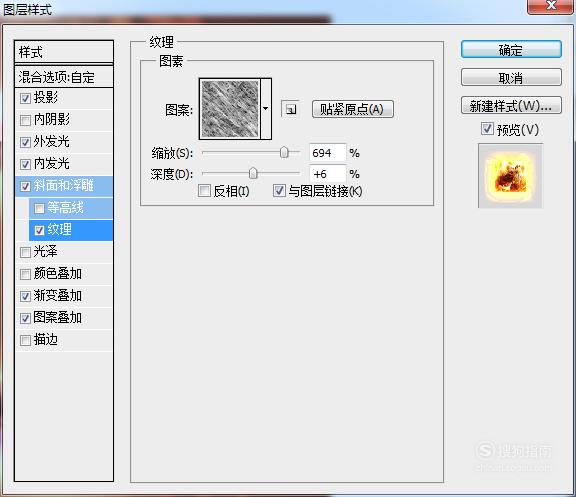
【步骤12】
渐变叠加设置参数,如图:
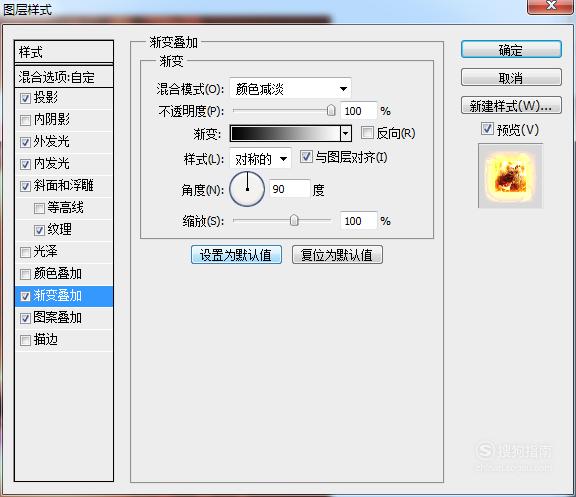
【步骤13】
图案叠加设置参数,如图:
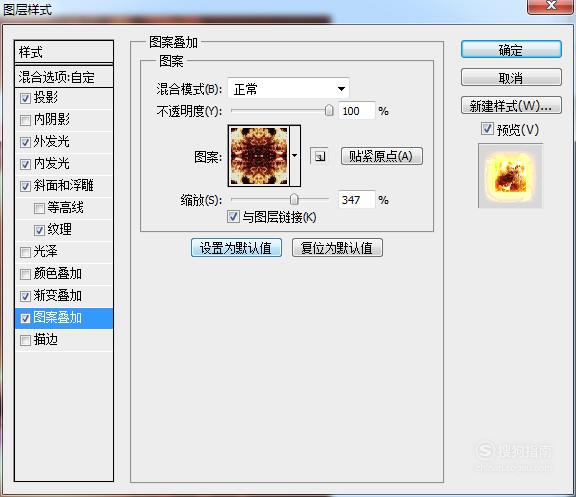
【步骤14】
设置好全部参数的结果,点击确定,
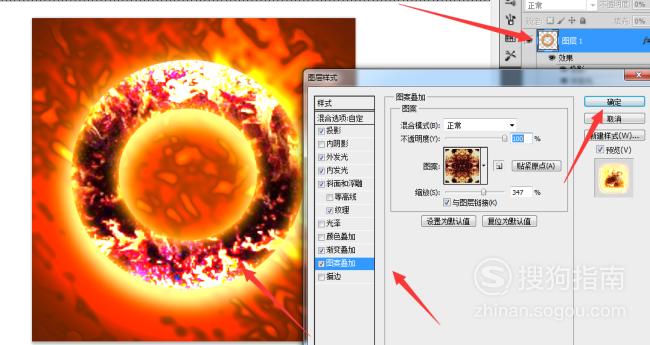
【步骤15】
效果,

特别提示
烧焦特效,让你回味无穷哦,
标签:
相关文章
发表评论

评论列表